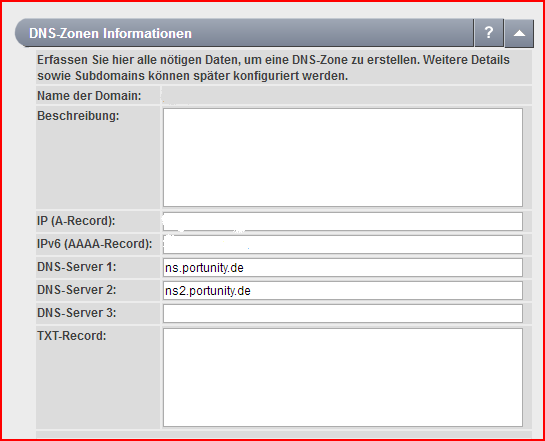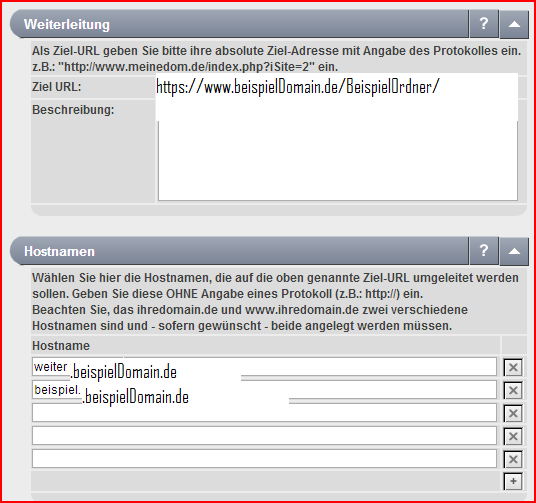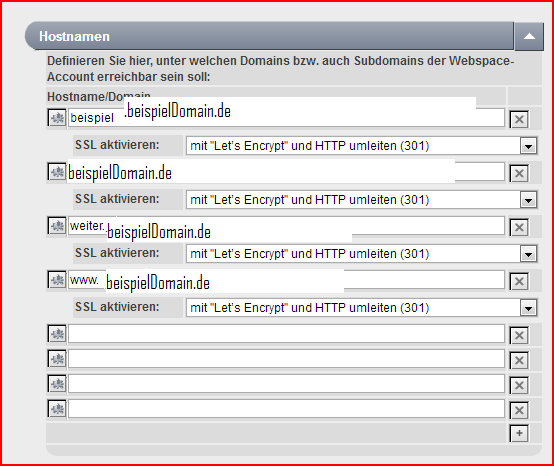HTTPS auf Webspace einrichten mit Let's Encrypt
Aus Portunity Wiki
(Die Seite wurde neu angelegt: „== Webspace über eine SSL Verbindung Weiterleitung == Dieser Wiki Artikel erklärt wie eine, '''SSL-Verschlüsselte''' Verbindung, bei einer Weiterleitung zu ei…“)
Zum nächsten Versionsunterschied →
Version vom 09:56, 13. Sep. 2017
Inhaltsverzeichnis |
Webspace über eine SSL Verbindung Weiterleitung
Dieser Wiki Artikel erklärt wie eine, SSL-Verschlüsselte Verbindung, bei einer Weiterleitung zu einem Webspace konfiguriert wird und wie Sie diesen zugänglich machen.
Loggen Sie sich mit Ihren Zugangsdaten in die ISPSuite ein, und wählen dort den Tarif „WebHomeBasic“ aus.
DNS-Zone
In der Linken spalte unter DNS-Zone können Sie Ihre DNS-Zonen Informationen aufrufen und ändern.
- Hier tragen Sie die Zugangsdaten Ihrer Domain ein.
Weiter unten finden Sie den Block Sub-Domains
Name:
- Hier können Sie Sub-Domains anlegen, bei uns im Beispiel "weiter" und "beispiel".
Typ:
- A <--Auswählen für IPv4
- AAAA <--Auswählen für IPv6
Wert:
- Hier Tragen Sie die IP-Adressen der Hauptdomain ein, für die Sie die Sub-Domains erstellt haben.
Anschließend die Einstellungen rechts in der Spalte Übernehmen!
!!!!Die Übernahme der Einstellung kann bis zu 90 Sekunden dauern!!!!
Weiterleitung einrichten
Hier wird die Weiterleitung, über die zuvor erstellten, Sub-Domains eingerichtet.
Im Block Weiterleitung tragen Sie bei:
Ziel URL:
- Die Website auf die weitergeleitet werden soll mit dem exakten Pfad (Inklusive https:// und Ordner Pfad) ein.
Hostnamen:
- Hier Tragen Sie die Hostnamen und Sub-Domains ein, die umgeleitet werden sollen auf die zuvor eingestellte Ziel-URL.
Bitte beachten Sie, dass beispieldomain.de und www.beispieldomain.de zwei verschiedene Hostnamen sind und -sofern gewünscht- beide angelegt werden müssen.
Bei einem Aufruf dieser URL zum Beispiel "weiter.beispieldomain.de" wird auf die in Ziel URL eingetragene Domain umgeleitet.
Diese Einstellungen erneut mit mit dem Übernehmen Button speichern. Bis die Weiterleitung eingerichtet ist dauert es wieder ein paar Minuten.
Webspace-Domainzuweisung
Links in der Spalte wählen Sie unter Webspace --> Domainzuweisung aus.
Hostnamen:
- Hier tragen sie die Webadressen (mit, ohne www und eventuell auch die zuvor angelegten Subdomains) ein unter die der Webspace erreichbar sein soll.
Um die SSL-Verschlüsselung zu aktivieren müssen Sie neben der Hostname/Domain spalte auf das kleine Zahnrad links drücken. Die Spalte wird durch einen neue ergänzt. SSL aktivieren:
Hier wählen Sie:
- mit "Let's Encrypt" und HTTP umleiten (301) <-- Das bewirkt, dass die anfragen mit einem Let's Encrypt Zertifikat zertifiziert und die HTTP Anfragen umgeleitet werden.
Diese Einstellungen wieder mit mit dem Übernehmen Button speichern. Bis die Weiterleitung und die Erstellung der Zertifikate abgeschlossen ist dauert es wieder ein paar Minuten.
Nun haben Sie die SSL-verschlüsselte Weiterleitung zu Ihrem Webspace konfiguriert.
Um nun auf Ihren Webspace zugreifen zu können legen sie die Daten auf die Sie zugreifen möchten in den Webspace Ordner WWW/ (Dieser wird in der URL nicht mit angegeben, sondern nur die Ordner und Dateien in diesem Ordner)